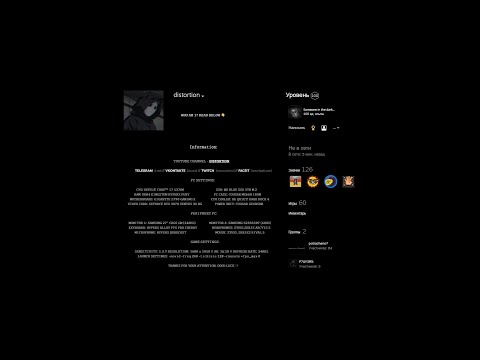Steam — популярная платформа для цифровой дистрибуции компьютерных игр. Многие игроки задаются вопросом, как найти ссылку на свой профиль Steam. Ведь в профиле можно посмотреть свою игровую статистику, общаться с друзьями и показывать свои достижения в играх.
Найти ссылку на профиль Steam очень просто. Вам понадобится запустить клиент Steam на вашем компьютере. После запуска клиента, нужно в верхнем левом углу нажать на свою аватарку или на свое имя. В открывшемся меню выберите пункт «Профиль».
На странице вашего профиля вы можете увидеть и копировать ссылку на ваш профиль. Она будет иметь вид «https://steamcommunity.com/id/ваш_никнейм». Эту ссылку вы можете использовать, чтобы поделиться своим профилем с друзьями или разместить ее на своем профиле в социальных сетях.
Таким образом, найти ссылку на свой профиль Steam – это легко и быстро! Используйте ссылку, чтобы делиться своими игровыми достижениями и статистикой с друзьями и сообществом Steam.
Видео:Как сделать личную ссылку на профиль SteamСкачать
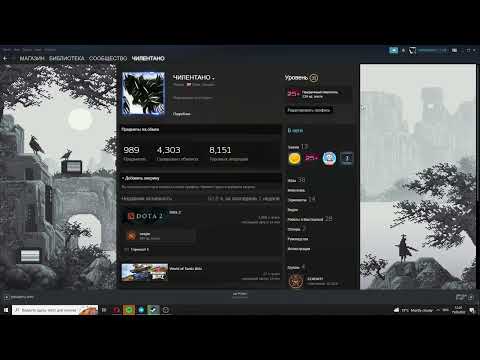
Что такое профиль Steam?
Профиль Steam представляет собой личную страницу пользователя на популярной игровой платформе Steam. Он содержит информацию о пользователе, его игровой активности, достижениях, сообществе и других связанных с играми элементах.
На профиле можно увидеть основную информацию о пользователе, такую как никнейм, аватарка, текущий статус, количество выполненных игр, количество сыгранных часов. Также на профиле отображается список друзей, сообщества, в которых состоит пользователь, и полученных наград.
Профиль Steam позволяет пользователям взаимодействовать и общаться друг с другом, отправлять сообщения, смотреть чужие профили и просматривать их игровую активность. Он также позволяет настраивать приватность и безопасность аккаунта, устанавливать ограничения для друзей и других пользователей.
Важно отметить, что профиль Steam является ключевым элементом игровой платформы и является основой для многих других функций и возможностей, таких как документирование достижений, общение в чатах и форумах, участие в игровых группах и т.д.
Видео:Гайд как скопировать ссылку от стимаСкачать

Зачем нужна ссылка на профиль?
Ссылка на профиль также может быть важна при участии в соревнованиях или турнирах, где вам может потребоваться предоставить свою ссылку для подтверждения участия или проверки результатов.
Кроме того, ссылка на профиль может быть использована в качестве портфолио, чтобы показать свои достижения и коллекцию игр другим игрокам или потенциальным работодателям. Она может быть полезна при поиске партнеров для совместной игры или трейда.
Важно! Будьте внимательны при публикации своей ссылки на профиль. Убедитесь, что вы делитесь ссылкой только с теми, кому вы доверяете, так как она может содержать некоторую личную информацию о вашем аккаунте.
Видео:Как взять ссылку на стим профильСкачать

Настройки профиля
Настройки профиля Steam позволяют пользователям настроить различные параметры и функции своего профиля. В этом разделе вы можете изменить свою аватарку, настроить конфиденциальность, изменить настройки безопасности и многое другое.
Для того чтобы открыть настройки профиля Steam, вам необходимо выполнить следующие действия:
- Зайдите в свой аккаунт Steam через клиент Steam или веб-сайт.
- В правом верхнем углу экрана вы увидите свою аватарку. Нажмите на нее.
- В выпадающем меню выберите пункт «Профиль».
- В левой части страницы профиля вы увидите навигационное меню. Нажмите на пункт «Настройки».
После выполнения этих действий вы окажетесь на странице настроек профиля Steam. Здесь вы сможете настроить множество параметров, включая:
| Настройка | Описание |
|---|---|
| Аватарка | Здесь вы можете изменить свою аватарку, выбрав изображение из вашего компьютера или из библиотеки Steam. |
| Приватность | В этом разделе вы можете настроить уровень приватности вашего профиля, выбрать, кто сможет видеть вашу активность и информацию о вас. |
| Безопасность | Здесь вы можете настроить функции безопасности своего аккаунта, включая двухфакторную аутентификацию и настройки безопасности пароля. |
Кроме того, на странице настроек профиля Steam вы также можете изменить свое имя пользователя, настроить уведомления и настройки игровой активности.
Запомните, что правильная настройка профиля Steam позволит вам наслаждаться игровым процессом, защитить ваш аккаунт от несанкционированного доступа и контролировать вашу приватность.
Как открыть настройки профиля
Чтобы открыть настройки своего профиля на платформе Steam, вам понадобится выполнить несколько простых действий.
Первым шагом необходимо открыть приложение Steam на своем компьютере. Вы можете найти его в списке установленных программ или запустить через ярлык на рабочем столе.
После запуска приложения вы увидите окно Steam, в котором нужно выполнить вход в свою учетную запись. Введите свои учетные данные (логин и пароль) в соответствующие поля и нажмите кнопку «Войти».
Когда вы успешно авторизовались, откроется главная страница Steam. В левом верхнем углу находится меню, где вы видите различные вкладки, включая «Библиотека», «Магазин», «Сообщество» и другие. Необходимо щелкнуть на вкладку «Сообщество».
На следующей странице вы увидите различные разделы, связанные с вашим профилем. Чтобы открыть настройки профиля, необходимо нажать на свое имя пользователя в правом верхнем углу страницы. Это откроет выпадающее меню, где нужно выбрать пункт «Настройки профиля».
Теперь у вас открылась страница с настройками профиля. Здесь вы можете изменить свое имя, установить аватарку, настроить приватность и многое другое. Обратите внимание на различные вкладки и подразделы настройки профиля, чтобы подстроить все по своему вкусу.
Не забудьте сохранить изменения, если вы внесли какие-либо настройки.
Теперь вы знаете, как открыть настройки своего профиля на платформе Steam. Будьте осторожны при изменении настроек и не делайте ничего, что может нарушить правила использования Steam.
Где найти ссылку на профиль в настройках?
Чтобы найти ссылку на свой профиль Steam в настройках, вам нужно выполнить несколько простых шагов:
1. Откройте клиент Steam на вашем компьютере и войдите в свою учетную запись.
2. В правом верхнем углу окна Steam, найдите и кликните на свою учетную запись. В выпадающем меню выберите пункт «Настройки».
3. В левой панели настроек найдите и выберите вкладку «Изменить профиль».
4. На этой странице вы увидите различные настройки профиля, включая вашу ссылку на профиль Steam. Она будет отображена под разделом «Настройка URL».
5. Чтобы скопировать ссылку на профиль, вы можете либо щелкнуть на кнопке «Копировать URL профиля», либо просто выделить и скопировать текст ссылки вручную.
Теперь у вас есть ссылка на ваш профиль Steam, которую вы можете использовать, чтобы поделиться с другими игроками, добавить в свою подпись на форумах или использовать для других целей. Удачи в играх!
Видео:Как узнать ссылку на профиль по логину steam?Скачать

Страница Игры
На странице Игры в профиле Steam вы сможете просмотреть всю информацию о играх, которые вы играли или добавили в свою библиотеку. Здесь вы сможете найти список всех ваших игр, статистику по достижениям, количество проведенных часов в каждой игре, а также просмотреть и оценить игры, написав отзывы.
Для того чтобы открыть страницу Игры в своем профиле Steam, следуйте следующим шагам:
- Откройте клиент Steam и войдите в свой аккаунт.
- В верхней навигационной панели кликните по вкладке «Библиотека».
- На открывшейся странице выберите «Игры» в верхнем меню.
- Вы попадете на страницу Игры в своем профиле, где будет отображен список всех ваших игр.
На странице Игры вы сможете просмотреть дополнительные сведения о каждой игре, такие как друзья, которые также играют в нее, достижения, которые вы можете получить, а также коммуникацию с другими игроками.
Кроме того, на странице Игры вы можете найти ссылку на свой профиль, чтобы поделиться им с другими пользователями. Просто скопируйте URL из адресной строки браузера или воспользуйтесь специальной функцией «Поделиться» в своем профиле.
Страница Игры в профиле Steam является важным инструментом для игроков, позволяющим просматривать и управлять своими играми, делиться впечатлениями и коммуницировать со своими друзьями на платформе.
Как открыть страницу Игры
Для того чтобы открыть страницу «Игры» на вашем профиле Steam, следуйте следующим шагам:
- Зайдите на свой профиль Steam, воспользовавшись ссылкой на профиль или перейдите в свою учетную запись на официальном сайте Steam.
- После того, как вы откроете свой профиль, в верхней части экрана вы увидите несколько вкладок, таких как «Обзор», «Игры», «Друзья» и т.д.
- Чтобы открыть страницу «Игры», нужно нажать на вкладку «Игры».
- После нажатия на вкладку «Игры» вы будете перенаправлены на страницу со списком всех игр, которые у вас есть в вашей библиотеке.
- На данной странице вы можете просмотреть все свои игры, отфильтровать их по различным категориям и жанрам, а также просмотреть информацию о каждой игре и ее прогрессе.
Теперь у вас есть доступ к странице «Игры» на вашем профиле Steam. Вы можете наслаждаться играми и управлять ими, используя функции, предоставляемые Steam.
Где найти ссылку на профиль на странице Игры?
На странице Игры в Steam можно легко найти ссылку на свой профиль. Для этого выполните следующие шаги:
1. Войдите в свой аккаунт Steam.
2. Зайдите на страницу Игры. Для этого нажмите на вкладку «Игры» в верхней части экрана.
3. Наведите курсор на своё имя. После того, как вы откроете страницу Игры, наведите курсор на своё имя в верхнем правом углу.
4. Выберите пункт «Профиль». В выпадающем меню нажмите на пункт «Профиль».
5. Скопируйте ссылку на профиль. После того, как вы откроете свой профиль, скопируйте ссылку из адресной строки браузера.
Теперь у вас есть ссылка на ваш профиль Steam. Вы можете использовать её, чтобы поделиться своим профилем с друзьями или на форумах и сообществах Steam.
Обратите внимание, что ссылка на профиль будет выглядеть примерно так: «https://steamcommunity.com/id/ваш_никнейм». Вместо «ваш_никнейм» будет указан ваш уникальный идентификатор профиля.
🎥 Видео
Как узнать ссылку на свой профиль в steam?Скачать

как и где найти трейд ссылку в кс го 2023,2024 году (стим предложения обмена) трейд ссылка на стимСкачать

skywhywalker показал, как сделать Черный Стим-Профиль, как у него (сколько из 10?)Скачать

Как посмотреть руководство в оверлее SteamСкачать

Как найти свой steam ID? Как узнать свой steam GUID?Скачать

STEAM как создать личную ссылку на свой профиль?Скачать

Как добавить красивое руководство для стим профиляСкачать

Как скопировать ссылку на ваш профиль в стимеСкачать

КАК ДОБАВИТЬ КРАСИВЫЕ ССЫЛКИ В ПРОФИЛЕ STEAM? ССЫЛКА В СЛОВЕСкачать

Как сделать красивый профиль Steam | Оформление без программСкачать

КРАСИВОЕ ОФОРМЛЕНИЕ СТИМ ПРОФИЛЯ В 2021 ГОДУСкачать

КАК КРАСИВО ОФОРМИТЬ СВОЙ STEAM ПРОФИЛЬ В 2023 ГОДУ? STEAM ПРОФИЛЬ БЕЗ ПРОГРАММ В 2023 ГОДУ!Скачать

КАК ПОДЕЛИТЬСЯ ИГРАМИ С ДРУГОВ В STEAM АБСОЛЮТНО БЕСПЛАТНО | THETIMYR / TEAMOREGGСкачать

Где найти ссылку URL В стиме на телефоне 2019 ответ здесь!Скачать
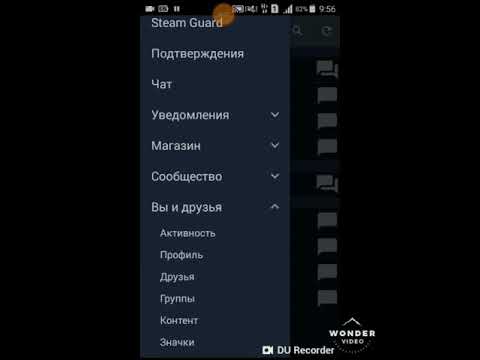
как узнать всю информацию о человеке в SteamСкачать

Как сделать чёрный профиль в стиме от distortionСкачать